Windows 10隐藏十大特性 你知道多少?
Windows 10正式发布已经快一个月了,微软从Windows层面为我们带来了不少的功能特性更新。微软已经在很大程度上做出努力,以弥补Windows 8带来的用户体验不足,例如:重新找回开始菜单、新增Cortana功能、增强平板设备支持及加入强大的任务视图等。
很多Windwos 10比较出色的功能和新特性都被广大用户的网站所津津乐道,其实Windows 10还带来了许多并不为普通用户所知的优秀功能或特性。现在,我们就来介绍不为大家所知的Windwos 10隐藏特性Top 10。
10、后台滚动
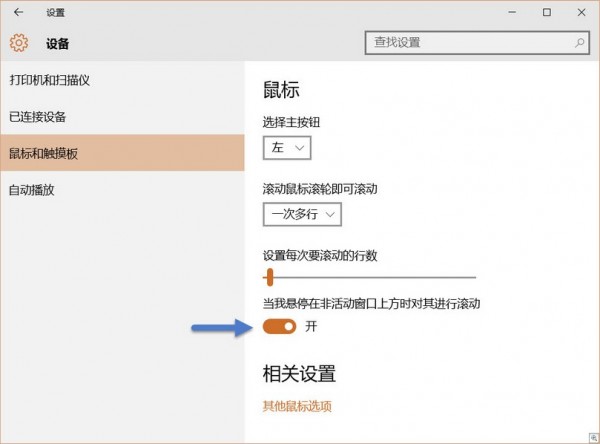
后台滚动功能虽然不是太起眼,但确实是一个非常有用的功能。简单来说,大家在文档编辑器(如Word)进行文档编辑时,经常会通过鼠标滚轮来上下滚动文档内容。那当,在浏览网页时也经常用到鼠标滚动功能。其实这个后台滚动功能意思就是:当程序处于非活动窗口时,也可进行内容的上下滚动。而Windows 10将此功能做成了一个开关,我们在设置—设备—鼠标和触摸板中可以进行打开或关闭。
9、多显示器分辨率设置
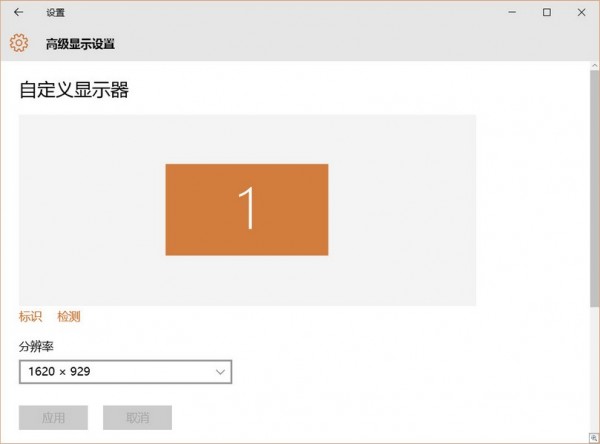
过去Windows是没有办法为连接的多个显示设备分别设置显示比例的,如果你连接多个不同分辨率的显示设备的话,则只能使用同一显示比例。例如:你的PC连接了高分屏和其它普通分辨率屏幕(如1080p),Windwos的显示输出将简直让人无法直视。
由于以上问题,微软从Windows 10开始引入多显示器分辨率设置功能。该功能让我们可以对不同分辨率的显示设备分别设置和输出不同的显示比例。该功能对于像我这样经常去做演示讲解的屌丝非常有用,可以在连接外部投影的时候单独为其配置一个输出分辨率。要使用此功能,我们可以在设置—系统—显示—高级显示设置中分别对不同输出设备的分辨率进行设置。
8、存储感知功能
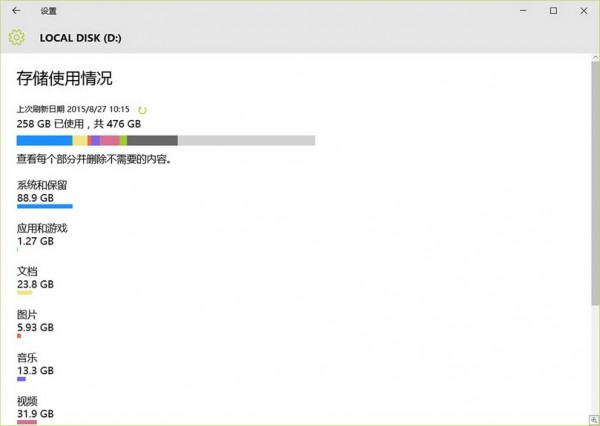
存储感知是Windows 10新引入的一个功能,该功能在OS X和Linux里面早已有之,该功能主要以不同文档类型的方式显示其在磁盘上的占用情况。当用户有多个存储设备连接时,可以自行选择要查看的磁盘,以详细显示每个磁盘的存储使用细分信息,当然也包括连接的任何USB外部存储设备。
该功能不仅可以显示不同分类的文件磁盘占比,甚至还可以显示休眠文件和系统恢复文件占了多大空间。我们可以在设置—系统—存储中选择相应的磁盘进行查看。
7、命令提示符更新
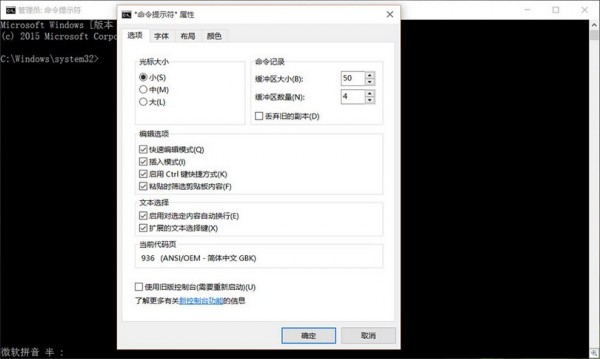
命令提示符(CMD)并不是每个Windows用户都会使用到的功能,但很多用户都会为Windows中难用的CMD而抱怨。不过,微软已经为Windows 10中的CMD进行了显著的更新和提升,这让我们在输入和编辑命令时轻松了许多。
Windows 10的命令提示符中默认更新和增加了许多新特性,让我们可以更加方便的进行命令执行和编辑,同时还增加了复制和粘贴功能,甚至还可以像OS X和Linux一样调整CMD的窗口透明度。当然,Windows 10的CMD的更新并不是强制用户适应,而是有开关可供用户自行配置的。我们可以在CMD窗口中右键—选择属性进行单独开/关。
6、新的触控板手势
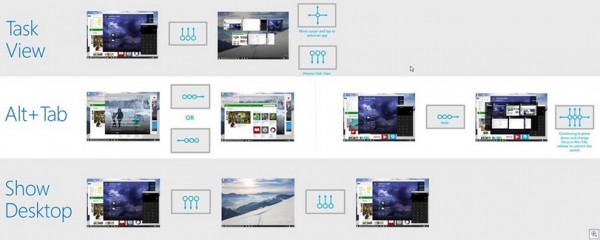
OS X可谓拥有史上最好的触控板体验,但微软从Windows 10开始也在努力改善笔记本用户的触控使用体验。上图就显示了Windows 10中的触摸板多点触控图示。
5、Microsoft Edge网页Web笔记功能
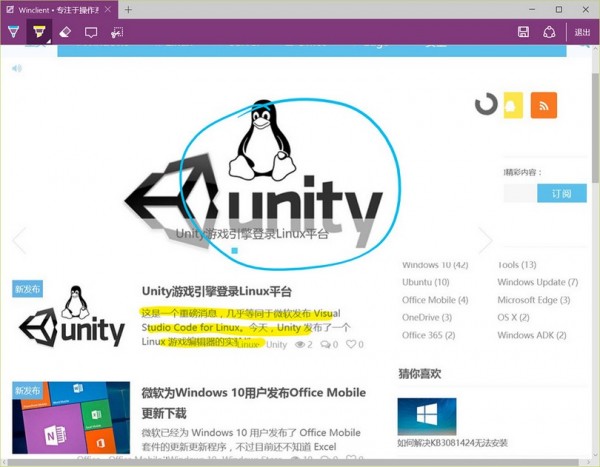
Microsoft Edge绝不仅是Internet Explorer的直接更新,其比较重要的一个新功能就是网页注释功能。该功能可以让我们使用鼠标、触摸屏或手写设备对网页内容直接做Web笔记并进行标记和注释。
要使用此功能我们只需在Microsoft Edge打开网页的同时点击上部的做Web笔记图标,Microsoft Edge会自动帮我们截图,然后我们就可以开始使用标注功能了。该功能与OneDrive紧密整合,同时还可以使用OneNote进行编辑分享。
4、FLAC、MKV和HEVC支持
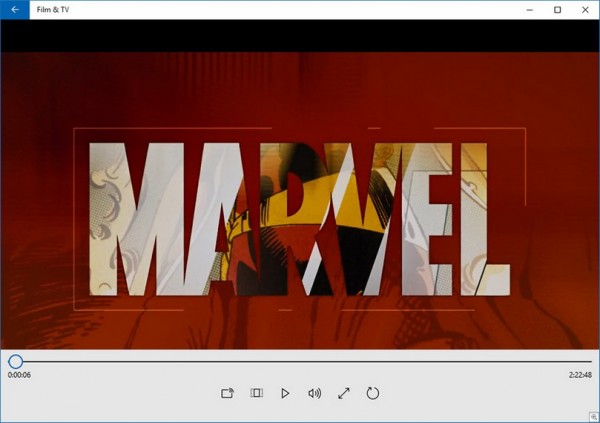
我们很高兴地看到微软在Windows 10中添加了更多视频格式的原生支持,除了对H.264的MKV格式支持外,Windows 10还支持了无损音乐爱好者所熟知的FLAC无损音频格式,以及更新的HEVC/H.265视频压缩标准。原生HEVC支持对未来几年的技术发展尤为重要,因为该编解码器正越来越多的被使用到4K视频和数据流。
3、新的窗口对齐功能

微软从Windows 7中开始引入屏幕区域捕捉和窗口对齐功能,而在Windows 10提升了多显示设备的捕捉和窗口对齐能力。Windows 10可以捕获某个应用窗口并在单个显示器上同时显示4个应用窗口。
对于Windows 10的窗口对齐支持将窗口拖动到屏幕边缘或角落时,自动对其进行排列或对齐多个窗口时,自动调整窗口的大小等多种对齐方式。我们可以直接在设置—多任务—对齐中进行设置。
2、任何位置录屏
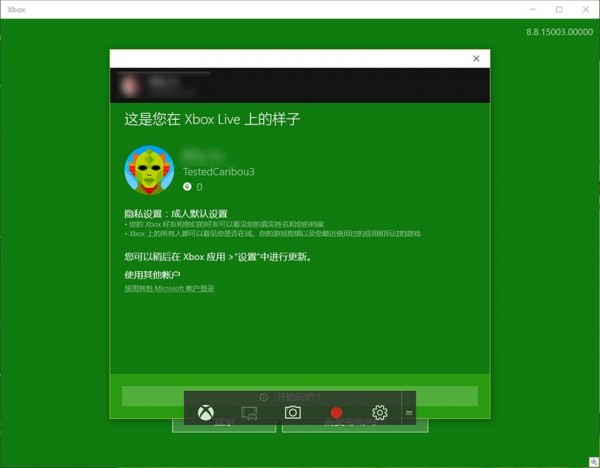
Windows 10的Xbox应用中包含了一个名叫Game DVR的功能,该功能主要用于录制游戏内容。当然,我们可以使用此功能在录制Windows 10中的任何应用程序。
如果要使用Xbox的Game DVR的录制功能,我们只需打开Xbox应用再按Windows + G即可打开录制工具栏。当然也可以在打开Xobx应用的同时按下Windows + Alt + R进行直接录制。
1、DirectX 12
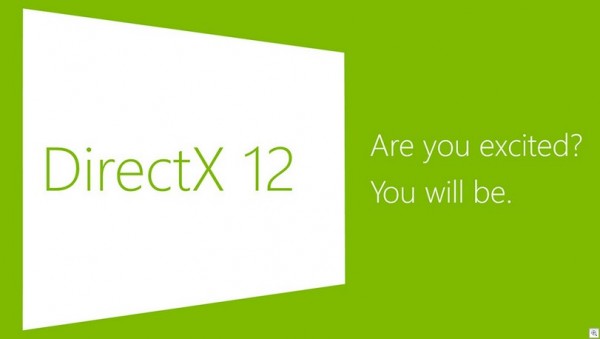
最后,Windows 10已经引入了对DirectX 12的支持。现在,你可能无法立即体验到DirectX 12带来的好处,但在未来的数月或数年,其将成为提高游戏性能的主要力量。
DirectX 12的引入可以让开发者在系统中更加完美地控制硬件,无论使用CPU或是使用GPU时都只会使用到较少的驱动程序开销,并且能够提供多GPU的支持及更直接控制硬件、显存的能力等等。
DirectX 12 API只支持Windows 10操作系统,Windows显示驱动模式(WDDM) 2.0还带来了Windows 10在3D渲染方面的更多驱动性能优势。
- 标签
- Windows 10
- 特性










